如何删除windows10中的程序 快速删除windows10中的程序方法
更新时间:2023-03-13 10:28:00作者:mei
Windows10系统中有很多程序没用的,如果一直存放不删除很占内存,想要释放内存,大家可以将这些无用程序删除,但是有什么方法能快速删除windows10中的程序?以下教程分享快速删除windows10中的程序方法。
推荐:win10纯净版系统
1、首先我们点击左下角的开始菜单,如图所示。
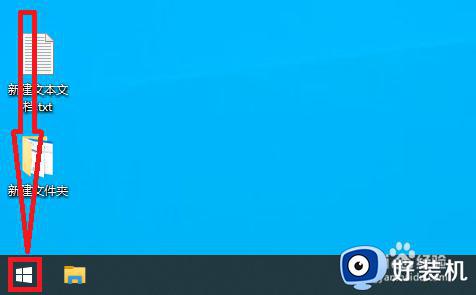
2、在开始菜单中我们找到设置选项,点击选择。

3、打开设置选项,进入设置界面,在其中找到程序选项,点击选择。
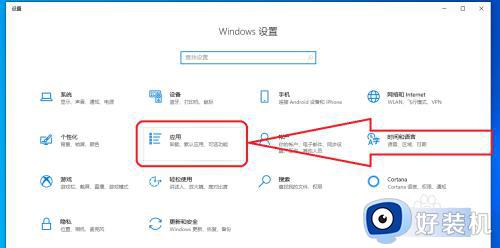
4、进入到程序界面,找到我们要卸载的程序,如图所示。
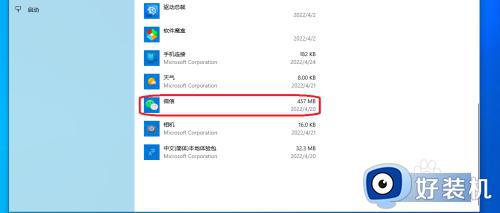
5、点击即可出现程序的选项,我们点击卸载选项即可卸载该软件。
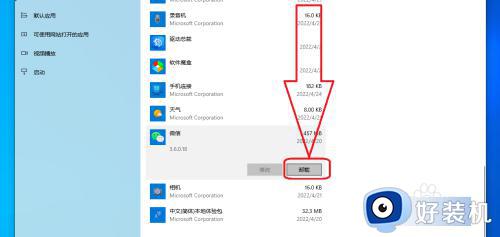
以上方法可以完美删除windows10系统中的程序,不用繁琐的步骤,安全且简单,感兴趣的用户一起操作起来。
如何删除windows10中的程序 快速删除windows10中的程序方法相关教程
- windows10怎么删除应用程序 windows10快速删除应用程序的多种方法
- windows10删除快速访问记录方法 windows10快速访问怎么删除记录
- windows10临时文件可以删除吗 快速删除windows10临时文件的方法
- windows10升级程序卸载怎么处理 windows10升级程序怎样卸载删除
- windows10在哪里卸载软件 windows10怎么删除应用程序
- windows10本地账户怎么删除 windows10电脑如何取消本地账户
- win10自带清理流氓软件怎么删除 快速删除win10自带流氓软件的方法
- win10如何删除GWX.exe程序 win10删除GWX.exe程序的方法
- windows10怎样删除登录密码 windows10删除登录密码的方法步骤
- windows10怎么删除自带输入法 如何删除windows10自带的输入法
- win10拼音打字没有预选框怎么办 win10微软拼音打字没有选字框修复方法
- win10你的电脑不能投影到其他屏幕怎么回事 win10电脑提示你的电脑不能投影到其他屏幕如何处理
- win10任务栏没反应怎么办 win10任务栏无响应如何修复
- win10频繁断网重启才能连上怎么回事?win10老是断网需重启如何解决
- win10批量卸载字体的步骤 win10如何批量卸载字体
- win10配置在哪里看 win10配置怎么看
win10教程推荐
- 1 win10亮度调节失效怎么办 win10亮度调节没有反应处理方法
- 2 win10屏幕分辨率被锁定了怎么解除 win10电脑屏幕分辨率被锁定解决方法
- 3 win10怎么看电脑配置和型号 电脑windows10在哪里看配置
- 4 win10内存16g可用8g怎么办 win10内存16g显示只有8g可用完美解决方法
- 5 win10的ipv4怎么设置地址 win10如何设置ipv4地址
- 6 苹果电脑双系统win10启动不了怎么办 苹果双系统进不去win10系统处理方法
- 7 win10更换系统盘如何设置 win10电脑怎么更换系统盘
- 8 win10输入法没了语言栏也消失了怎么回事 win10输入法语言栏不见了如何解决
- 9 win10资源管理器卡死无响应怎么办 win10资源管理器未响应死机处理方法
- 10 win10没有自带游戏怎么办 win10系统自带游戏隐藏了的解决办法
